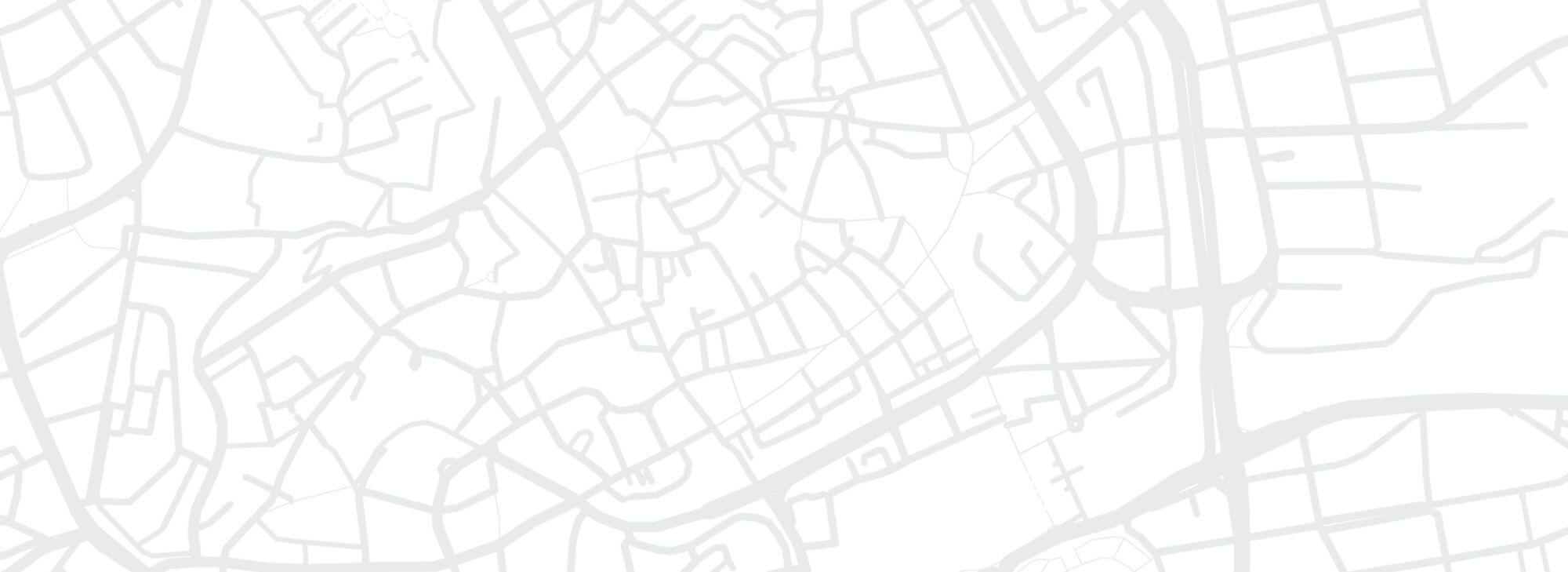WP Rocket | Wordpress| Plugin | RocketCDN | Elementor
Was ist WP Rocket? - Alle Funktionen & Vorteile für Ihre WordPress-Website erklärt
Sie befinden sich hier:
Das Wichtigste in Kürze
WP Rocket optimiert die Ladegeschwindigkeit durch Caching, Lazy Load und Datenbankoptimierung.
Caching verbessert Nutzererlebnis, SEO und Conversion-Raten
Manuelles Cache-Leeren sichert die Sichtbarkeit aktueller Inhalte
Anzeigefehler trotz leerem Cache? Häufig liegt es am Browser, einem CDN oder App-Caching
Ihre Website lädt zu langsam? Das kann Besucher kosten – und Rankings. WP Rocket ist eines der beliebtesten Caching-Plugins für WordPress und sorgt dafür, dass Ihre Seite spürbar schneller läuft. Gleichzeitig hilft es Ihnen, Inhalte aktuell zu halten – etwa durch automatisches oder manuelles Leeren des Caches.
In diesem Beitrag erfahren Sie,
- wie WP Rocket funktioniert,
- wann ein Cache-Refresh sinnvoll ist,
- und wie Sie mit wenigen Klicks Ihre Ladezeiten optimieren.

Was ist WP Rocket?
WP Rocket ist ein leistungsstarkes Caching-Plugin für WordPress, das entwickelt wurde, um die Ladegeschwindigkeit Ihrer Website zu verbessern. Es speichert statische Kopien Ihrer Seiten und liefert diese direkt an die Besucher aus, wodurch die Serverlast reduziert und die Ladezeiten verkürzt werden.
Hauptfunktionen:
- Seiten-Caching: Speichert statische HTML-Versionen Ihrer Seiten, um die Ladegeschwindigkeit zu erhöhen.
- Cache-Vorabladung: Erstellt automatisch Cache-Dateien für alle Seiten, um eine sofortige Auslieferung zu gewährleisten.
- Browser-Caching: Speichert häufig verwendete Ressourcen im Browser des Nutzers, um wiederholte Ladezeiten zu verkürzen.
- GZIP-Kompression: Komprimiert Dateien, um die Datenmenge zu reduzieren und die Ladegeschwindigkeit zu erhöhen.
- LazyLoad: Lädt Bilder und Videos nur bei Bedarf, um die anfängliche Ladezeit zu verkürzen.
- Datenbank-Optimierung: Bereinigt und optimiert die WordPress-Datenbank für eine bessere Leistung.
WP Rocket ist besonders benutzerfreundlich und erfordert wenige technische Kenntnisse. Nach der Installation und Aktivierung werden viele Performance-Optimierungen automatisch angewendet.
Zusatzfunktionen für Profis:
WP Rocket bietet mit dem Zusatzdienst RocketCDN eine integrierte Content-Delivery-Network-Lösung für noch schnellere Ladezeiten weltweit. Zudem ist das Plugin vollständig kompatibel mit dem beliebten Page Builder Elementor, sodass auch aufwändig gestaltete Seiten optimal beschleunigt werden.
Wie funktioniert Caching mit WP Rocket?
Caching kann Ihre Webseite viel schneller machen, und WP Rocket macht das besonders einfach. Aber was genau ist Caching und wie hilft es Ihrer Website?
Was ist Caching?
Caching bedeutet, dass bestimmte Daten von einer Webseite „gespeichert“ werden, damit sie beim nächsten Besuch schneller geladen werden können.

Wie hilft WP Rocket?
- Schnelles Laden von Seiten: Wenn ein Besucher Ihre Webseite zum ersten Mal aufruft, speichert WP Rocket eine „schnelle Kopie“ dieser Seite. Beim nächsten Besuch wird diese Kopie angezeigt, was viel schneller ist als das komplette Laden der Seite.
- Automatische Verbesserung: WP Rocket kümmert sich automatisch um das Caching, sodass Sie sich nicht mit Einstellungen oder technischen Details beschäftigen müssen.
- Weniger Belastung für den Server: Da Inhalte aus dem Cache bereitgestellt werden, muss der Server nicht jedes Mal alle Daten neu laden. Das spart Ressourcen und verbessert die Ladegeschwindigkeit.
Warum ist das wichtig?
- Nutzerzufriedenheit: Eine schnellere Webseite bedeutet, dass Besucher nicht lange warten müssen – und das ist wichtig für eine gute Benutzererfahrung.
- Bessere Suchmaschinen-Rankings: Google liebt schnelle Webseiten! Wenn Ihre Seite schneller lädt, kann sie in den Suchergebnissen höher platziert werden.

Quelle: Kaspars Grinvalds - stock.adobe.com
Änderungen gemacht, aber nichts passiert?
Sie haben Texte aktualisiert, neue Bilder hochgeladen oder Produkte angepasst – aber auf Ihrer Website sieht alles noch aus wie vorher? Keine Sorge: In den meisten Fällen liegt das am Cache, nicht an einem Fehler Ihrerseits.
Warum passiert das?
WP Rocket speichert automatisch eine zwischengespeicherte Version Ihrer Seiten – und deshalb können kurzfristig alte Inhalte anzeigt werden. Standardmäßig leert WP Rocket den Cache alle 10 Stunden automatisch.
Tipp:
Sie können den Cache auch manuell leeren, damit die neue Version Ihrer Seite sofort angezeigt wird.
Im Folgenden erklären wir Ihnen:
- wann ein manuelles Cache-Leeren sinnvoll ist
- und wie Sie es mit WP Rocket in wenigen Klicks erledigen
Wann und warum den Cache manuell leeren?
Zwar leert WP Rocket den Cache automatisch, doch in manchen Fällen reicht das nicht aus, um Besuchern sofort die neuesten Inhalte anzuzeigen. Besonders nach technischen Änderungen kann ein nicht gelöschter Cache zu Darstellungsfehlern oder Funktionsstörungen führen. Ein Klick auf „Cache leeren“ schafft sofort Abhilfe.
In diesen Fällen können Sie den Cache manuell leeren:
- Nach Änderungen an Seiten, Beiträgen oder Produkten
- Nach dem Hochladen neuer Bilder oder Inhalte
- Nach der Installation, Deaktivierung oder Aktualisierung von Plugins/Themes
- Bei Anzeigeproblemen oder fehlerhaften Layouts
- Wenn Inhalte auf der Live-Seite nicht aktuell wirken
Wie leeren Sie den Cache mit WP Rocket?
WP Rocket bietet eine benutzerfreundliche Möglichkeit, den Cache manuell zu leeren:
- Gehen Sie in Ihr WordPress-Dashboard.
- Fahren Sie mit der Maus auf „WP Rocket“ in der Admin-Leiste.
- Klicken Sie „Cache leeren und vorladen“.
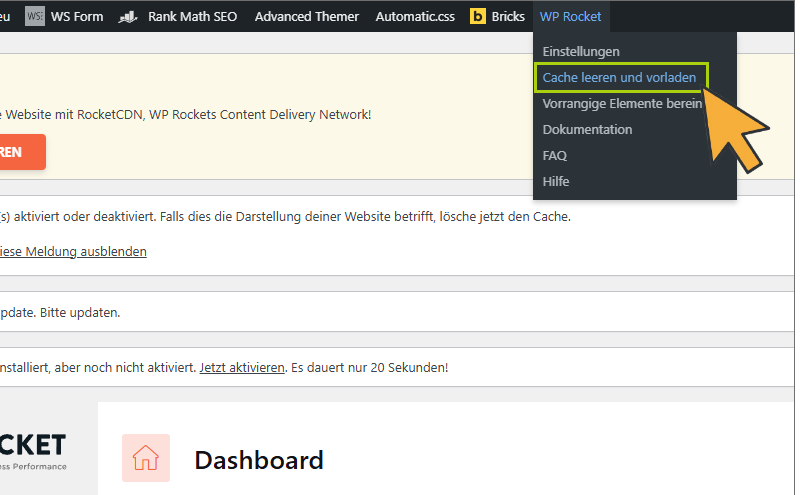
Quelle: Eigener Screenshot
Website-Änderungen trotzdem nicht sichtbar?
Sie haben bereits den Website-Cache geleert oder auf die automatische Leerung gewartet und die Änderungen sind weiterhin nicht sichtbar? Wir erklären Ihnen, woran das liegen kann.
Browser-Cache
Auch wenn Sie den Cache mit WP Rocket geleert haben, kann es passieren, dass Ihr Browser noch eine alte Version der Seite gespeichert hat. In diesem Fall sehen Sie die Änderungen nicht – obwohl sie auf der Website längst aktiv sind.
So leeren Sie den Cache in Ihrem Browser:
- Google Chrome:
- Klicken Sie oben rechts im Fenster auf die drei Punkte
- Klicken Sie nun auf “Browserdaten löschen”
- Wählen Sie dann den Zeitraum und die Art der Browserdaten, die Sie löschen wollen
- Bestätigen Sie den Vorgang mit Klick auf “Daten löschen”
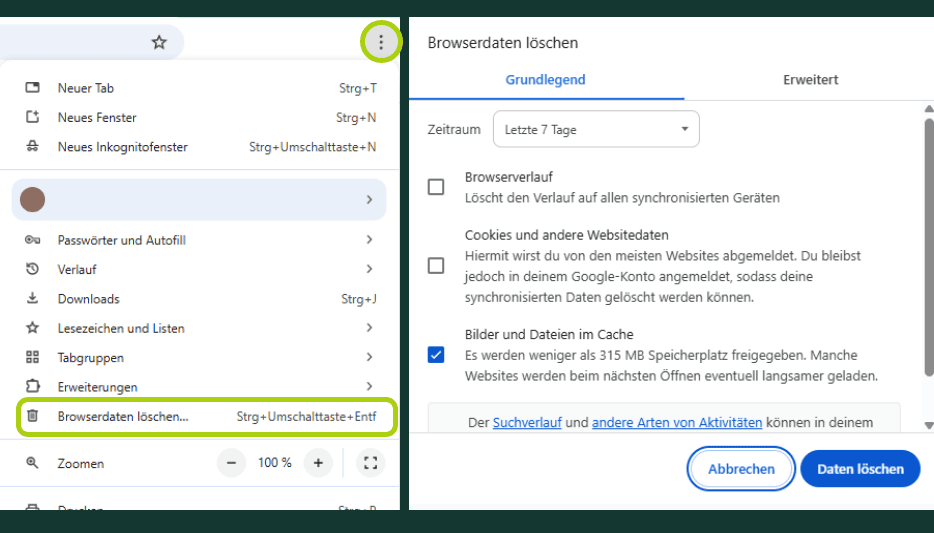
Quelle: Eigener Screenshot
- Mozilla Firefox:
- Klicken Sie auf die drei Striche rechts oben und danach auf “Einstellungen”
- Unter “Datenschutz & Sicherheit” finden Sie den Bereich “Browser-Datenschutz” und den Absatz “Cookies und Website-Daten”.
- Wählen Sie “Daten entfernen” und danach “Surf-Daten und Cookies löschen”
- Hier können Sie nun den Zeitraum und die Art der Browser-Daten auswählen (z. B. Temporäre Dateien und Seiten im Cache)
- Jetzt nur noch auf “Löschen” klicken
Hier finden Sie die Anleitungen zum Löschen des Browser-Caches für:
Andere mögliche Gründe
- Content Delivery Network (CDN) – z. B. RocketCDN:
Wenn Sie ein CDN wie RocketCDN nutzen (oft direkt in WP Rocket integriert), werden Ihre Seiten über ein Netzwerk weltweit verteilter Server geladen. Das verbessert die Ladezeiten, kann aber auch zu Verzögerungen bei Änderungen führen. Manchmal liefert das CDN noch die alte Version aus, obwohl Sie die Seite schon aktualisiert haben. In diesem Fall können Sie den CDN-Cache direkt im WP Rocket-Dashboard leeren oder in Ihrem RocketCDN-Konto.
- Mobile App-Cache / Progressive Web App:
Falls Ihre Website als App auf dem Smartphone installiert ist (z. B. über „Zum Startbildschirm hinzufügen“), wird sie ebenfalls im Gerät gespeichert. In dem Fall müssen Sie die App entweder aktualisieren oder neu laden – bei Bedarf sogar kurz entfernen und erneut hinzufügen.
- Browser-Erweiterungen & Einstellungen:
Manche Browser-Erweiterungen (z. B. Werbeblocker oder Tracking-Blocker) können Inhalte auf Ihrer Seite beeinflussen oder blockieren – etwa Bilder, Banner oder Buttons. Wenn Ihre Seite plötzlich „kaputt“ aussieht, kann es helfen, solche Erweiterungen testweise zu deaktivieren oder die Seite im Inkognito-Modus aufzurufen.
Ladezeitenoptimierung mit seonicals®
Eine schnelle Website ist kein Nice-to-have, sondern entscheidend für Nutzererlebnis, Conversion und SEO. WP Rocket bietet dafür die ideale Grundlage – mit Caching, Lazy Load und intelligenter Datenbankoptimierung. Damit diese Vorteile auch wirklich greifen, übernehmen wir von seonicals® für Sie die komplette Umsetzung:
- Einrichtung & Konfiguration von WP Rocket
- Optimierung der Performance-Einstellungen
- Laufende Kontrolle und Pflege
Profitieren Sie von unserer Expertise und steigern Sie die Leistung Ihrer WordPress-Seite!. Kontaktieren Sie uns noch heute für eine kostenlose Beratung zur Ladezeitenoptimierung!
FAQ - häufig gestellte Fragen
Wann sollte der Cache in WP Rocket geleert werden?
Der Cache sollte geleert werden, wenn Sie Änderungen an einer Seite oder einem Beitrag vorgenommen haben und möchten, dass diese sofort für alle Nutzer sichtbar sind. Leeren Sie den Cache am besten auch nach der Installation oder Deaktivierung von Plugins oder Themes.
Wann werden Änderungen auf meiner Website sichtbar?
Normalerweise zeigt WP Rocket automatisch die neuesten Änderungen nach 10 Stunden an oder wenn der Cache manuell geleert wird. In manchen Fällen kann auch das Leeren des Browser-Caches helfen.
WP Rocket funktioniert nicht richtig nach einem Update. Was kann ich tun?
Deaktivieren Sie vorübergehend andere Caching-Plugins und stellen Sie sicher, dass WP Rocket sowie alle anderen Plugins auf die neueste Version aktualisiert sind. Sie können das Plugin auch de- und dann wieder neu installieren.
Warum lädt meine Seite trotz WP Rocket immer noch langsam?
Stellen Sie sicher, dass die Lazy-Load-Funktion aktiviert ist und dass die Dateikompression in WP Rocket eingestellt ist. Überprüfen Sie zudem, ob große, unkomprimierte Bilder die Ladegeschwindigkeit verlangsamen.
Wie löse ich Probleme mit der Cache-Vorabladung?
Falls die Cache-Vorabladung nicht korrekt durchgeführt wird, starten Sie diese manuell in den WP-Rocket-Einstellungen oder deaktivieren Sie die automatische Vorabladung und steuern Sie den Prozess manuell.
Das könnte Sie auch interessieren
Interne Verlinkungen
Interne Links sind nicht nur Wegweiser, die Ihre Besucher durch Ihre Website leiten, sondern auch mächtige Werkzeuge, die Suchmaschinen helfen, die Struktur und Relevanz Ihrer Inhalte zu verstehen.
LSI-Keywords
Erfahren Sie, warum LSI-Keywords entscheidend sind und wie Sie damit eine wirkungsvolle SEO-Strategie entwickeln können.
AI Overview
AI Overviews verändern Google-Suche und Rankings. Erfahren Sie, wie sich das auf Klickrate und SEO auswirkt – und welche Schritte Ihre Website jetzt sichtbar halten.
Jetzt kostenfreie Erstberatung sichern!
Sie machen den ersten Schritt. Wir übernehmen den Rest.
1
Erstgespräch & Ist-Analyse
In einem persönlichen Gespräch lernen wir uns kennen und besprechen den Status Quo. Wie gesund ist Ihr Baum gerade – und wo benötigt er weitere Pflege?
2
Auswertung & Strategie
Wir präsentieren Ihnen gewinnbringende Handlungsempfehlungen, mit deren Hilfe wir Potenziale aufzeigen und nachhaltiges Wachstum garantieren. Wir sorgen dafür, dass Ihr Baum die richtige Pflege erhält, um so viele Früchte wie möglich tragen zu können.
3
Umsetzung & Weiterentwicklung
Mit dem richtigen Marketing-Mix machen wir aus Ihrem Unternehmen einen ernstzunehmenden Konkurrenten und entwickeln Ihre Marke stetig weiter – selbstverständlich immer im engen Austausch mit Ihnen. Damit garantieren wir jedes Jahr aufs Neue eine reichhaltige Ernte für Sie.
Jetzt kostenlose Erstberatung sichern!
Wir bieten Ihnen eine kostenfreie Beratung, vor Ort oder online, in der wir Ihre Online-Marketing-Strategie analysieren und passende Maßnahmen für Ihren Erfolg identifizieren.

Florian Stein
Geschäftsführung & SEO-Management